
Ajouter un filigrane et des objets en arrière-plan dans Pages sur iPhone
Vous pouvez ajouter du texte, des filigranes, des logos ou d’autres images qui s’affichent au même endroit dans l’arrière-plan de chaque page de votre document. Ces éléments qui se répètent sont appelés des objets modèle. Plus l’objet est transparent, plus il se fond dans l’arrière-plan derrière le contenu du document.
Ajouter un filigrane (objet modèle)
Touchez
 dans la barre d’outils, puis touchez Mise en page.
dans la barre d’outils, puis touchez Mise en page.Touchez
 en haut de l’écran, puis ajoutez l’un des éléments suivants :
en haut de l’écran, puis ajoutez l’un des éléments suivants : Une figure : Touchez
 , puis touchez une figure. Pour afficher plus de figures, touchez les catégories sous la rangée de boutons.
, puis touchez une figure. Pour afficher plus de figures, touchez les catégories sous la rangée de boutons.Du texte : Touchez
 , touchez la catégorie Basique (vous devrez peut-être balayer vers la droite pour l’afficher), puis touchez Texte. Une zone de texte est alors ajoutée à la page. Touchez-la pour y ajouter votre texte.
, touchez la catégorie Basique (vous devrez peut-être balayer vers la droite pour l’afficher), puis touchez Texte. Une zone de texte est alors ajoutée à la page. Touchez-la pour y ajouter votre texte.Une image : Touchez
 , puis touchez une source pour l’image que vous souhaitez ajouter.
, puis touchez une source pour l’image que vous souhaitez ajouter.
Pour ajuster la transparence (l’opacité), touchez
 , touchez Style, puis faites glisser le curseur d’opacité vers la gauche pour rendre l’objet plus transparent.
, touchez Style, puis faites glisser le curseur d’opacité vers la gauche pour rendre l’objet plus transparent.Ajustez la taille et la position de l’objet sur la page.
Pour éviter de déplacer ou de supprimer accidentellement l’objet, touchez
 , touchez Disposition, puis touchez Verrouiller.
, touchez Disposition, puis touchez Verrouiller.Touchez OK.
L’objet apparaît à l’arrière-plan de chaque page du document.
Modifier ou supprimer un objet modèle
Pour modifier ou supprimer un objet modèle, commencez par le déverrouiller.
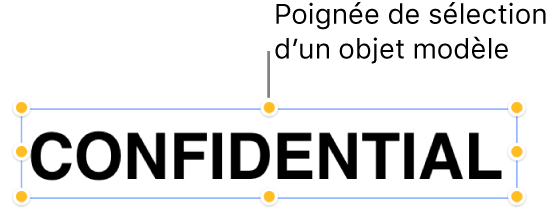
Touchez
 dans la barre d’outils, puis touchez Mise en page.
dans la barre d’outils, puis touchez Mise en page.Touchez l’objet, touchez
 , puis touchez Déverrouiller.
, puis touchez Déverrouiller.Procédez de l’une des manières suivantes :
Modifiez l’objet puis touchez Verrouiller ; l’objet ne peut pas être déplacé ou supprimé par accident.
Touchez Supprimer pour retirer l’objet.
Lorsque vous avez terminé, touchez OK.